Sie öffnen das Dokument, warten 5 Minuten und nichts passiert. Einen langsamen Computer möchte keiner von uns. Wie lässt sich das beheben? Die Methode ist einfach: Ersetzen Sie die Festplatte.
Die Datenspeichertechnologie hat sich in den letzten Jahren stark verändert. Es sind viele verschiedene HDD- und SSD-Festplatten erschienen. Beim Kauf oder der Modernisierung von Computerausrüstung legen die meisten Menschen Wert auf Effizienz und Schnelligkeit beim Zugriff auf Informationen. Der Austausch des Laufwerks kann in dieser Situation der Schlüssel zum Erfolg sein. Was genau soll man wählen und welche Option ist die beste?
Es gibt zwei verschiedene Arten von Antrieben auf dem Markt
HDDs (Festplattenlaufwerke) sind Medien, die aus einer Metallplatte bestehen. Typischerweise rotiert es mit einer Geschwindigkeit von 5.000 bis 7.000 Umdrehungen pro Minute. Informationen werden mithilfe von Änderungen in Magnetfeldern aufgezeichnet. Die beliebtesten Typen sind 2,5-Zoll-Laufwerke für Laptops und 3,5-Zoll-Laufwerke für Desktop-Computer. Die meisten von ihnen verwenden die SATA-Schnittstelle. Für ein spezielles System (z. B. Server) verwenden sie die Serial Attached SCSI (SAS) oder Fibre Channel-Schnittstelle.

SSDs (Solid-State-Drives) erfreuen sich in den letzten Jahren großer Beliebtheit. Wir können sie in praktisch jedem neuen Gerät finden: Computer, Laptop oder Telefon. Anstelle von Platten verwenden sie Flash-Speicher, also Computerchips, die Informationen speichern. Im Gegensatz zu HDD-Laufwerken unterliegen sie keinerlei mechanischen Einschränkungen. Sie bieten eine bessere Leistung und können Daten schneller lesen, schreiben und übertragen. Sie sind so konzipiert, dass sie dieselben Schnittstellen und Stromanschlüsse wie Festplatten verwenden.

SSD oder HDD – Vergleich
Beide Speichermedien erfüllen die gleiche Aufgabe: Sie speichern das System, Anwendungen und persönliche Dateien. Der Unterschied liegt im Preis und der Geschwindigkeit des Zugangs zu Informationen.
| SSD | Festplatte (10/15k SAS) | |
| Kapazität (maximal) | 100 TB | 15 TB |
| Zugriffszeiten | 20 ms | 400–500 ms |
| Lesen Schreiben | +500 Mbit/s | 125 MB/s |
| Stromversorgung | 4-5W | 6-13W |
| Lebensdauer | 10 Jahre | 5 Jahre |
| Fehlerrate | >0,5 % | 2-5 % |
| Preis für 1 TB | 300 PLN | 150 PLN |
SSDs sind pro Kapazität teurer als Festplatten. Eine 3,5-Zoll-Festplatte mit einer Kapazität von 1 TB kann ab 150 PLN erworben werden. Die günstigsten 2,5-Zoll-SSD-Laufwerke mit der gleichen Kapazität beginnen bei 300 PLN. Lohnt es sich, mehr auszugeben? Die Antwort ist einfach – JA.
Warum ist SSD eine gute Wahl?
- SSD-Laufwerke ermöglichen einen mindestens dreimal schnelleren Zugriff auf Dateien und Informationen. Im Vergleich dazu startet ein mit einer SSD ausgestatteter Computer in weniger als einer Minute, oft sogar in nur wenigen Sekunden. Die Festplatte benötigt mehr Zeit und ist dennoch langsamer. Egal, ob Sie Ihren Computer zum Arbeiten, Spielen oder Lernen nutzen, zusätzliche Geschwindigkeit ist immer willkommen.
- Der zweite Faktor, der Festplattenlaufwerke einschränkt, ist die Datenfragmentierung. Informationen werden in Form fortlaufender Blöcke gesammelt. Mit jeder geschriebenen und gelöschten Datei verliert die Festplatte an Lesegeschwindigkeit, da die Daten über die gesamte Oberfläche „verstreut“ werden. SSD-Laufwerke haben keine physischen Köpfe oder Platten, was bedeutet, dass Informationen überall geschrieben werden können, ohne dass das Risiko eines Leistungsverlusts besteht.
- Ein weiteres wichtiges Element ist die Ausfallrate und der potenzielle Datenverlust . SSD-Laufwerke haben keine beweglichen Teile und bieten daher eine höhere Datensicherheit. Bei Festplattenlaufwerken, bei denen sich der Kopf zum Lesen der Daten über der Platte bewegt, hat jeder Stoß oder Sturz des Computers erhebliche Auswirkungen auf die Daten und das System.
Was auszusuchen?
SSD ist die Zukunft. Die meisten Hersteller von Computerhardware verwenden diese Technologie. Es gibt keine Einschränkungen hinsichtlich der Größe der Datenträger, sodass Sie den Datenträger bequem am Gerät anbringen können. Wir sehen immer häufiger das M.2-Format. Diese Scheiben sind in Längen von 42 mm bis 120 mm erhältlich.
Lesegeschwindigkeit, niedrige Ausfallrate, Haltbarkeit. Dies sind nur einige der Elemente, die für SSD-Laufwerke sprechen. Aus diesem Grund halten die meisten von ihnen länger als Festplatten und Ihr Computer. Was soll man also wählen? Fassen wir zusammen:
Wenn Sie Wert auf Sicherheit und Geschwindigkeit beim Zugriff auf Dateien und beim Speichern von Daten legen, bieten Ihnen SSD-Laufwerke alles, was Sie brauchen. Manchmal ist es besser, mehr auszugeben, um mehr zu bekommen.
Laufwerk tauschen – geht das selbst?
Wie wäre es mit einem Austausch des Laufwerks? Vielleicht denken Sie, dass dies eine komplizierte Tätigkeit ist, die entsprechende Werkzeuge erfordert? Wie übertrage ich Daten von einem alten Computer? Fangen wir von vorne an.
Festplattenverbindung
Wenn Sie nicht das gesamte System erneut installieren möchten, können Sie eine spezielle Software verwenden, mit der Sie die gesamte Festplatte samt System, Anwendungen und Dokumenten klonen können.
Zum Übertragen von Daten benötigen Sie: einen SATA-USB-Adapter, ein SSD-Laufwerk und die AOMEI Partition Assistant-Software.
Du verbindest die SSD auf der einen Seite und auf der anderen Seite mit deinem Computer. Sie führen das Programm aus und beginnen mit dem Kopieren des Inhalts der Festplatte.

Anwendung – Datenmigration
Wenn Sie nur ein Laufwerk auf Ihrem Computer haben, sollte die Anwendung wie folgt aussehen. Wählen Sie links „Betriebssystem auf SSD oder HDD migrieren“ oder „Datenträger kopieren“ aus und folgen Sie dann den Anweisungen.
Betriebssystemmigration auf SSD oder HDD
- Sie wählen das Ziel – d. h. das SSD-Laufwerk und die Partition, wohin die Daten verschoben werden sollen. Wenn es sich um eine neue SSD handelt, wählen Sie die Option „Ich möchte alle Partitionen auf der Festplatte löschen*, um das System dorthin zu migrieren.“
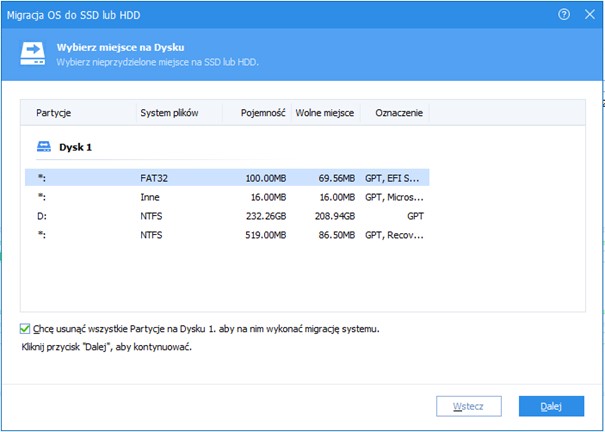
- Mit einem Klick auf „Weiter“ bestätigen Sie die Einstellungen. Belassen Sie im nächsten Fenster die Standardwerte und klicken Sie auf „Weiter“ und dann auf „Fertig stellen“.
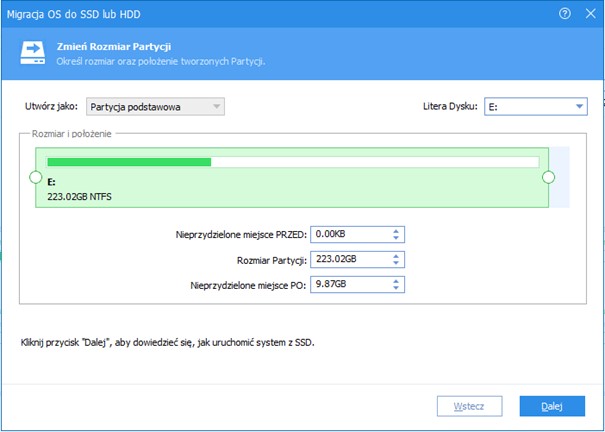
Klonen von Festplatten
- Im ersten Fenster wählen Sie die zweite Option. Dies erhöht die Wahrscheinlichkeit, dass das Klonen erfolgreich ist.
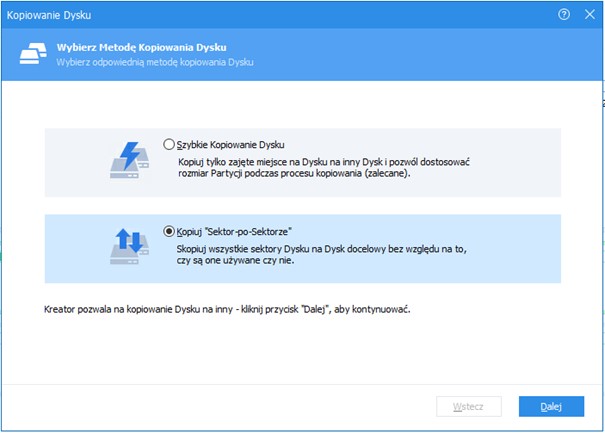
- Sie wählen die Quellfestplatte (unsere aktuelle) und die Zielfestplatte (die neue SSD-Festplatte) aus.
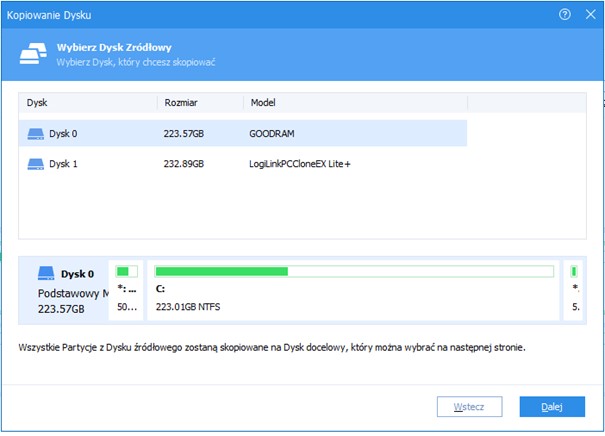
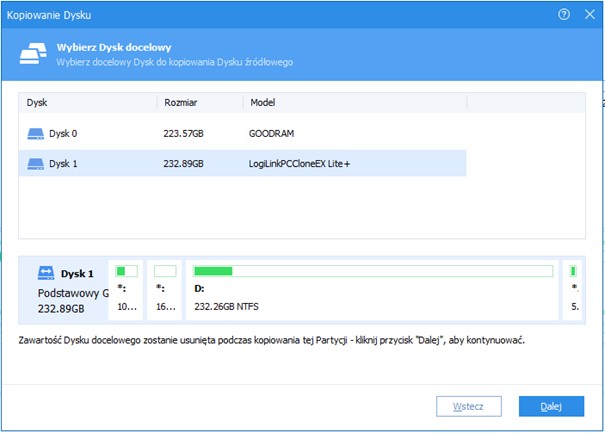
- Bestätigen Sie anschließend die Vorgänge mit den Schaltflächen „Weiter“ und „Fertig stellen“. Anschließend kehren Sie zum Hauptprogrammfenster mit der vorbereiteten „ersten auszuführenden Operation“ zurück. In der oberen linken Ecke erscheint eine Schaltfläche zum Starten des Klonens/Migrierens. Sie klicken auf die Schaltfläche „Weiter“, bestätigen die Meldungen und warten, bis der Kopiervorgang abgeschlossen ist.
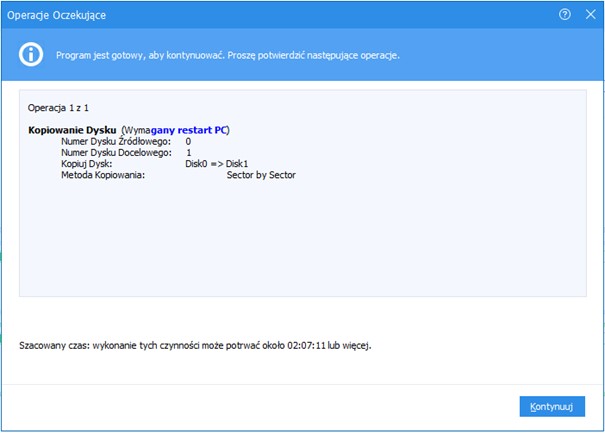
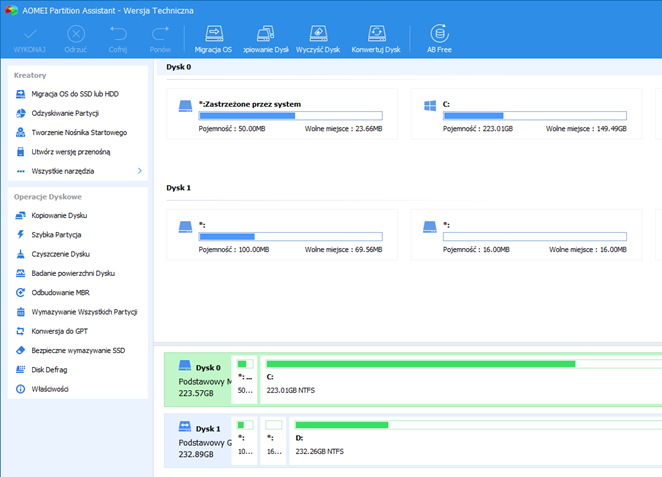
Abhängig von der Geschwindigkeit der Quell- und Zielfestplatten sind dies recht zeitaufwändige Vorgänge. Nach Abschluss des Klonens oder der Migration ist die SSD bereit für die Installation im Computer.
Festplattenaustausch
- Sie schalten zunächst den Laptop aus, drehen ihn um und zerlegen ihn. Die Methode zum Ersetzen des Laufwerks variiert je nach Computertyp. Wenn Sie nicht wissen, wie Sie die Tätigkeiten an Ihrem Gerät durchführen, lesen Sie zunächst die Informationen des Herstellers oder suchen Sie nach Anleitungen für Ihr Modell.

- Sie lösen die Schrauben, mit denen die Unterseite des Computergehäuses befestigt ist. Sie hebeln den Gegenstand vorsichtig heraus. Gerätehersteller verwenden häufig kleine Riegel. Wenden Sie daher nicht zu viel Kraft an, um ein Zerbrechen der Riegel zu vermeiden.

- Dann suchen Sie, wo und wie die Festplatte befestigt ist. Lösen Sie die nächsten Schrauben und entfernen Sie sie vorsichtig, um den Stecker nicht zu beschädigen. Sie tauschen die Medien im Rahmen aus und wiederholen die Schritte in umgekehrter Reihenfolge, um den Computer zusammenzubauen.

Das ist alles. Ihr Computer sollte jetzt auf einer neuen SSD mit allen bisherigen Inhalten laufen. Sie werden spüren, wie alles besser funktioniert. Sie gewinnen zusätzliche Minuten für Ihre Lieblingsaktivitäten!
Support Online bietet seit 2002 IT-Dienstleistungen und IT-Outsourcing für Unternehmen auf der ganzen Welt an. Unser Team besteht aus erfahrenen IT-Spezialisten, die täglich für den ordnungsgemäßen Betrieb der IT-Systeme sorgen. Wir bieten professionelle Beratung , Arbeitnehmerüberlassung , individuelle Herangehensweise und moderne Lösungen. Unser Angebot richtet sich sowohl an kleine als auch an große Unternehmen.
Haben Sie irgendwelche Fragen? Rufen Sie uns an oder schreiben Sie uns!
Dominik Zdrzalik
IT-Spezialist bei Support Online